在数字图像处理中,镜头光晕是一种常见的光学现象,通过模拟真实镜头在强光下产生的光线散射、衍射等效果,能为画面增添氛围感、故事性或艺术表现力,Adobe Photoshop作为专业图像处理软件,内置了镜头光晕滤镜,同时也支持通过第三方插件扩展功能,本文将详细介绍PS镜头光晕滤镜的获取方式(包括自带滤镜使用和第三方滤镜下载)、安装方法、使用技巧及注意事项,帮助用户高效运用这一工具提升作品质感。

Photoshop自带镜头光晕滤镜使用指南
Photoshop自带的“镜头光晕”滤镜位于“滤镜”菜单下的“渲染”子菜单中,无需下载安装,可直接调用,该滤镜通过模拟不同镜头类型和光源位置,生成自然或夸张的光晕效果,适合处理风光、人像、创意合成等多种题材。
滤镜位置与基本调用步骤
- 路径:打开PSD/JPG等格式图像 → 菜单栏选择“滤镜” → “渲染” → “镜头光晕”。
- 快捷键:无直接快捷键,可通过“滤镜”菜单快速访问。
滤镜参数详解与效果调整
打开“镜头光晕”对话框后,核心参数包括:
| 参数 | 作用说明 | 调整建议 |
|---|---|---|
| 镜头类型 | 提供多种镜头选项,如“电影镜头”“35毫米聚焦”“35毫米聚焦(泛焦)”“105毫米聚焦”“200毫米聚焦”等,不同镜头的光晕形状、扩散范围不同。 | 风光摄影可选“35毫米聚焦”或“电影镜头”,人像创意可选“105毫米聚焦”(光晕更柔和)。 |
| 光晕中心 | 预览框中的十字光标可拖动调整光晕位置,点击预览框任意点可快速定位。 | 根据画面主体或光源方向调整,例如逆光人像可将光晕置于太阳或光源附近。 |
| 亮度 | 控制光晕的强度,范围-100至+100(数值越大光晕越亮,过亮可能导致画面泛白)。 | 建议从10-30开始调整,避免覆盖主体细节;暗部场景可适当提高,亮部需降低。 |
| 50% 灰度 | 勾选后,光晕效果会叠加在50%灰度层上,避免影响原图对比度;取消勾选则直接作用于原图。 | 建议勾选,便于后续通过图层混合模式或蒙版精细控制效果。 |
实用技巧:结合图层与蒙版优化效果
直接应用镜头光晕滤镜可能影响整体画面,建议通过以下步骤提升效果自然度:
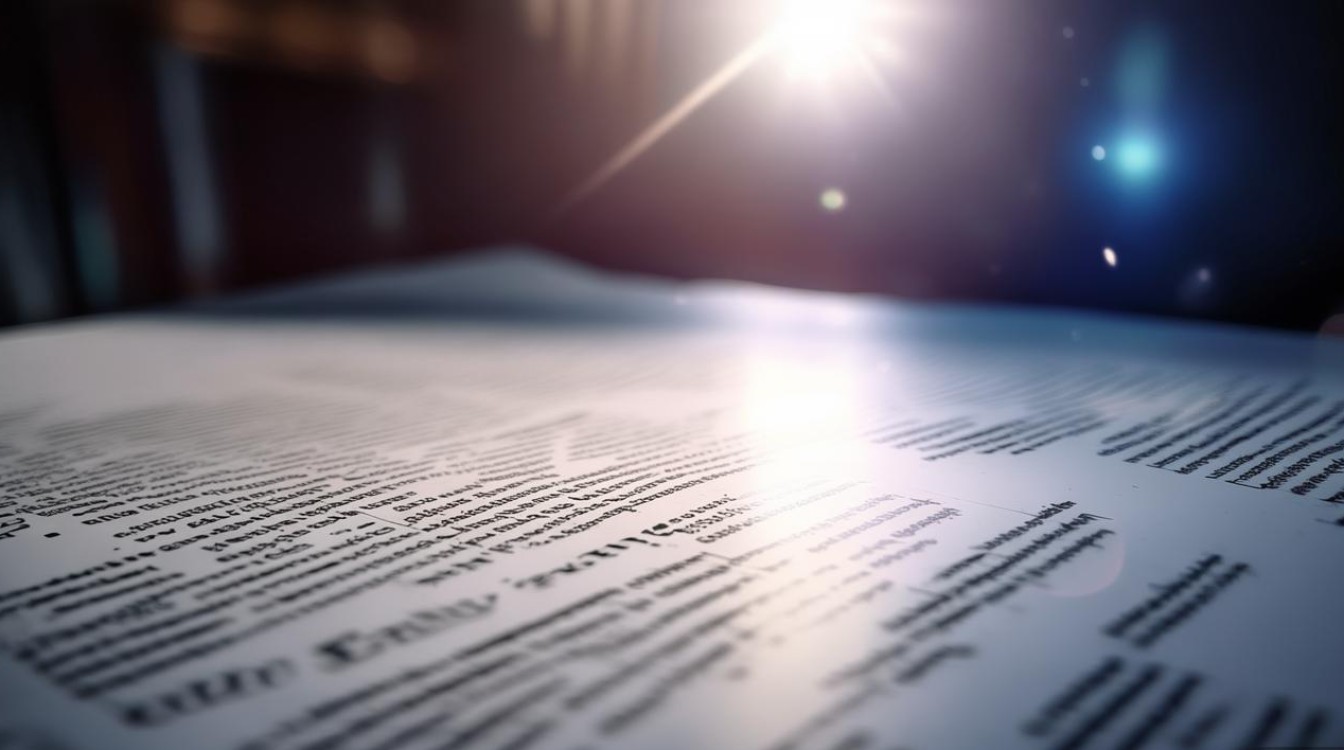
- 新建调整图层:应用滤镜前,先复制原图图层(Ctrl+J),在副本上执行滤镜操作,保留原图作为备份。
- 添加图层蒙版:为光晕图层添加蒙版,用黑色画笔涂抹不需要光晕的区域(如人物面部、主体细节),仅保留光源或背景区域的光晕。
- 调整混合模式:尝试“滤色”“柔光”“叠加”等混合模式,降低图层不透明度(如30%-50%),使光晕与原图融合更自然。
第三方镜头光晕滤镜下载与安装
当PS自带滤镜无法满足复杂需求(如自定义光晕形状、动态光晕、复古胶片光晕等)时,可下载第三方插件,以下是常用第三方滤镜的推荐及下载安装指南:
主流第三方镜头光晕滤镜推荐
| 滤镜名称 | 开发商 | 特点 | 下载渠道 | 兼容性 |
|---|---|---|---|---|
| Nik Collection | DxO(原Google) | 包含“Color Efex Pro”组件,提供“复古光晕”“十字星”“柔光晕”等10+种效果,支持参数自定义。 | 官网购买($149,含7款插件)或免费试用版 | PS CC 2015-2024,Mac/Win |
| Topaz Labs | Topaz Labs | “Gigapixel AI”或“Clarity”插件中包含光晕优化功能,可增强自然光晕或减少杂散光。 | 官网订阅($10/月)或买断制 | PS CC 2018-2024,Mac/Win |
| Fluxion | 独立开发者 | 专注于创意光晕,支持动态光晕路径、粒子散射、彩虹色散等特效,适合科幻、艺术创作。 | Gumroad或Creative Market购买(约$20-50) | PS CC 2019-2024,Win/Mac |
| Light Leaks | RetroSupply Co. | 模拟老式胶片相机漏光效果,包含35mm胶片、宝丽来等类型光晕,自带预设库。 | 官网购买($39)或Creative Market | PS CC 2017-2024,Mac/Win |
第三方滤镜安全下载与安装步骤
- 下载渠道:优先选择开发商官网(如DxO、Topaz Labs)或可信平台(如Creative Market、Adobe Exchange),避免非官方链接(可能含病毒或破解版插件不稳定)。
- 安装流程:
- 关闭Photoshop:确保PS未运行,避免插件文件冲突。
- 解压文件:下载的插件多为.zip格式,解压至指定文件夹(如“D:\Plug-ins”)。
- 复制到插件目录:
- Windows路径:
C:\Program Files\Adobe\Adobe Photoshop [版本号]\Plug-ins - Mac路径:
/Applications/Adobe Photoshop [版本号]/Plug-ins
- Windows路径:
- 重启PS并验证:打开PS,在“滤镜”菜单下找到对应插件名称(如“Nik Collection”→“Color Efex Pro”),若无显示,可尝试“编辑”→“首选项”→“增效工具”中勾选“显示滤镜名称”并重启。
镜头光晕滤镜使用注意事项
- 避免过度使用:光晕效果应服务于画面主题,滥用可能导致画面“脏乱”,尤其人像摄影中需避免光晕遮挡主体面部。
- 匹配光源方向:光晕位置需与画面实际光源方向一致(如太阳在右上角,光晕也应置于右上角),否则会显得突兀。
- 分辨率适配:高分辨率图像(如4K)需适当提高滤镜亮度或调整光晕大小,低分辨率图像则需降低强度避免像素化。
- 保存格式选择:若保留可编辑性,需保存为PSD格式(含图层和滤镜参数);导出为JPG/PNG时,建议分辨率不低于300dpi(印刷)或72dpi(屏幕)。
相关问答FAQs
Q1:为什么我的PS中找不到“镜头光晕”滤镜?
A:可能原因有两个:一是PS版本过旧(CS6及以下版本路径为“滤镜→渲染→镜头光晕”,CC版本路径一致,但部分精简版可能被移除);二是滤镜被禁用,解决方法:检查PS是否为完整版,若为精简版可尝试重新安装完整版;或通过“编辑→首选项→增效工具”中确认“允许扩展”和“显示滤镜名称”已勾选。
Q2:第三方镜头光晕滤镜安装后PS闪退怎么办?
A:通常由插件版本与PS版本不兼容或插件文件损坏导致,可尝试以下步骤:① 确认插件是否支持当前PS版本(如Nik Collection不支持PS 2024最新版);② 重新下载插件安装包,确保解压完整;③ 将插件移至其他文件夹(如桌面),单独测试是否闪退;④ 若仍无效,可联系开发商获取适配版本或使用PS自带的“镜头光晕”替代。








